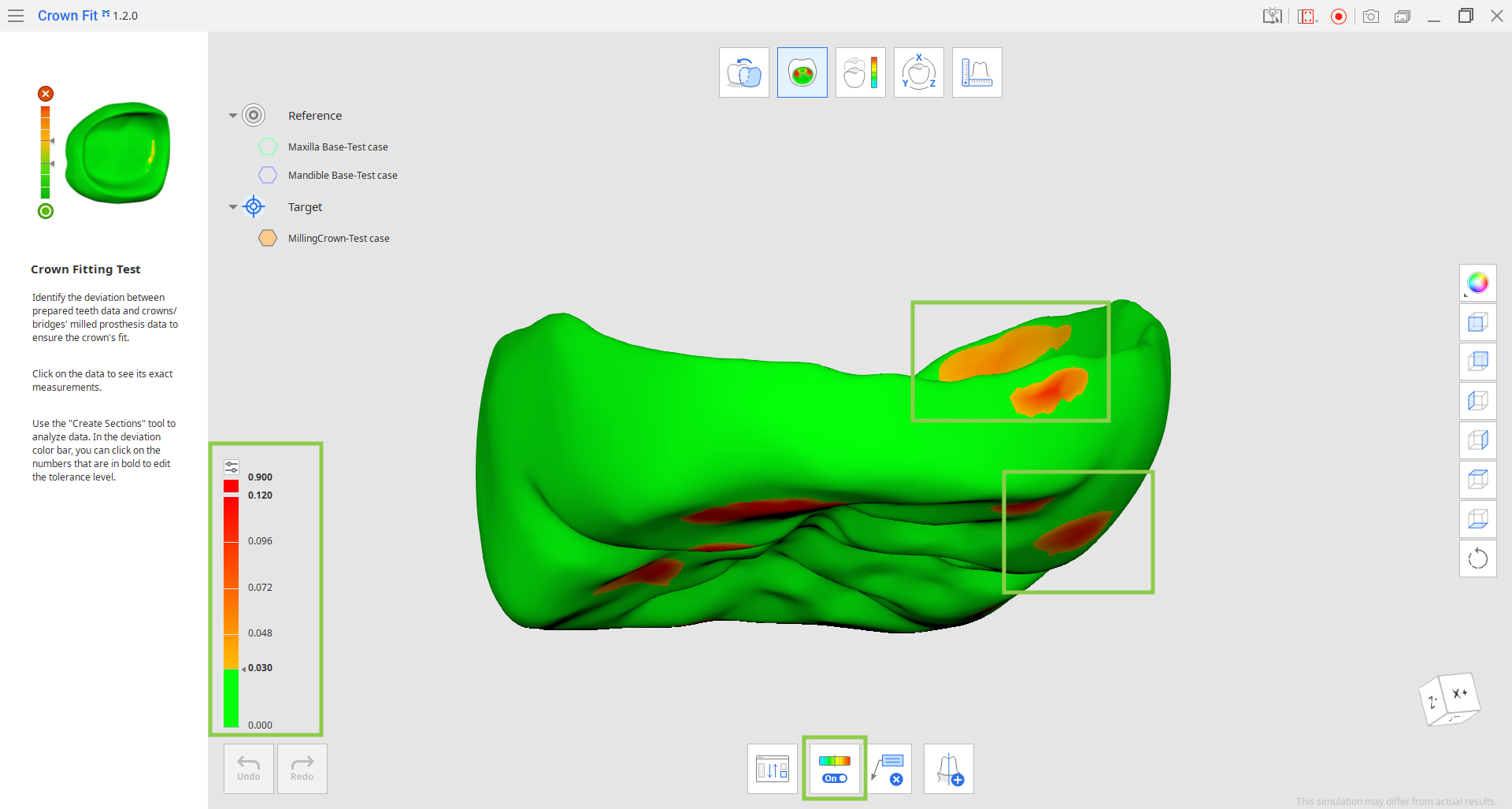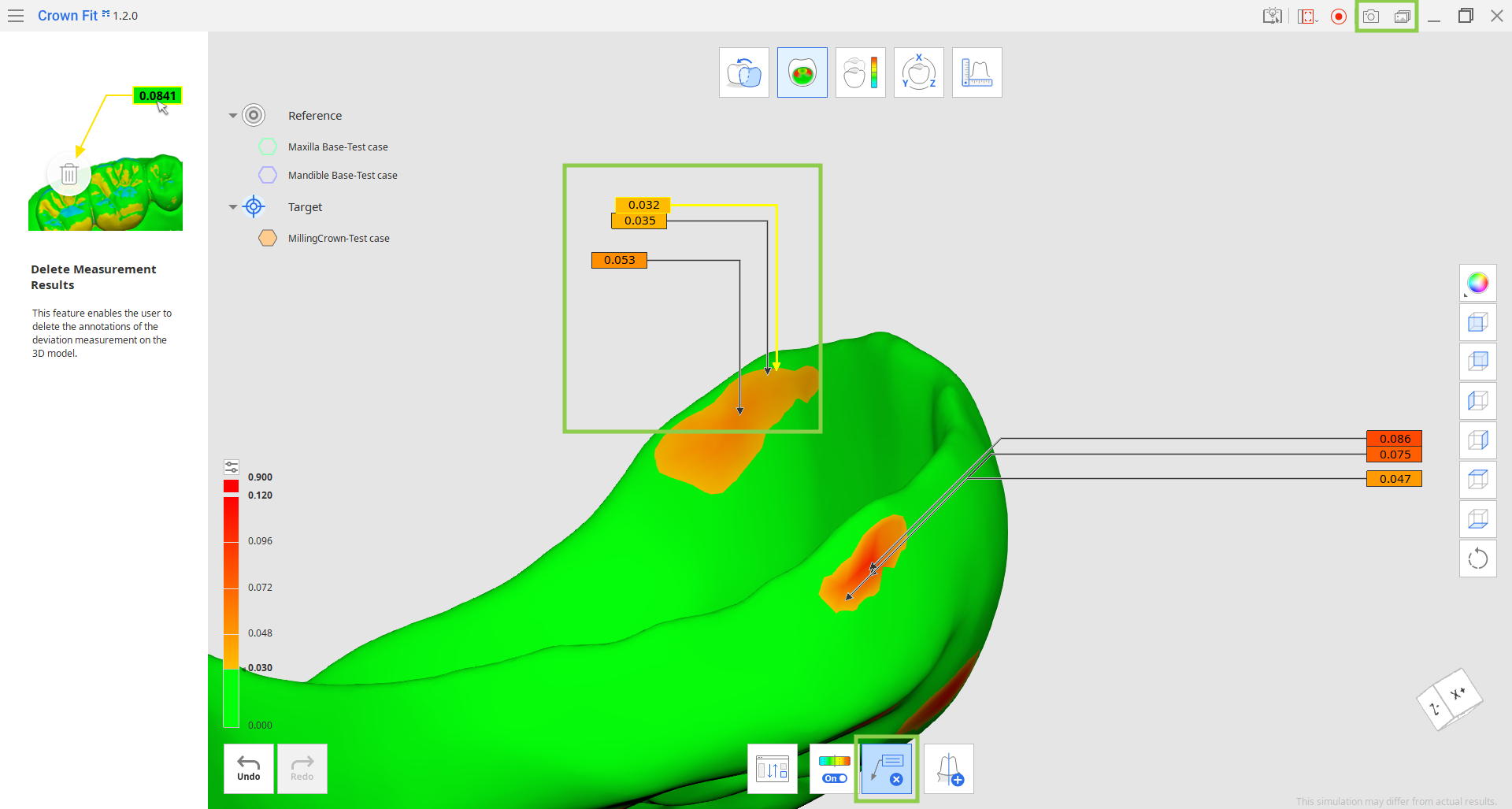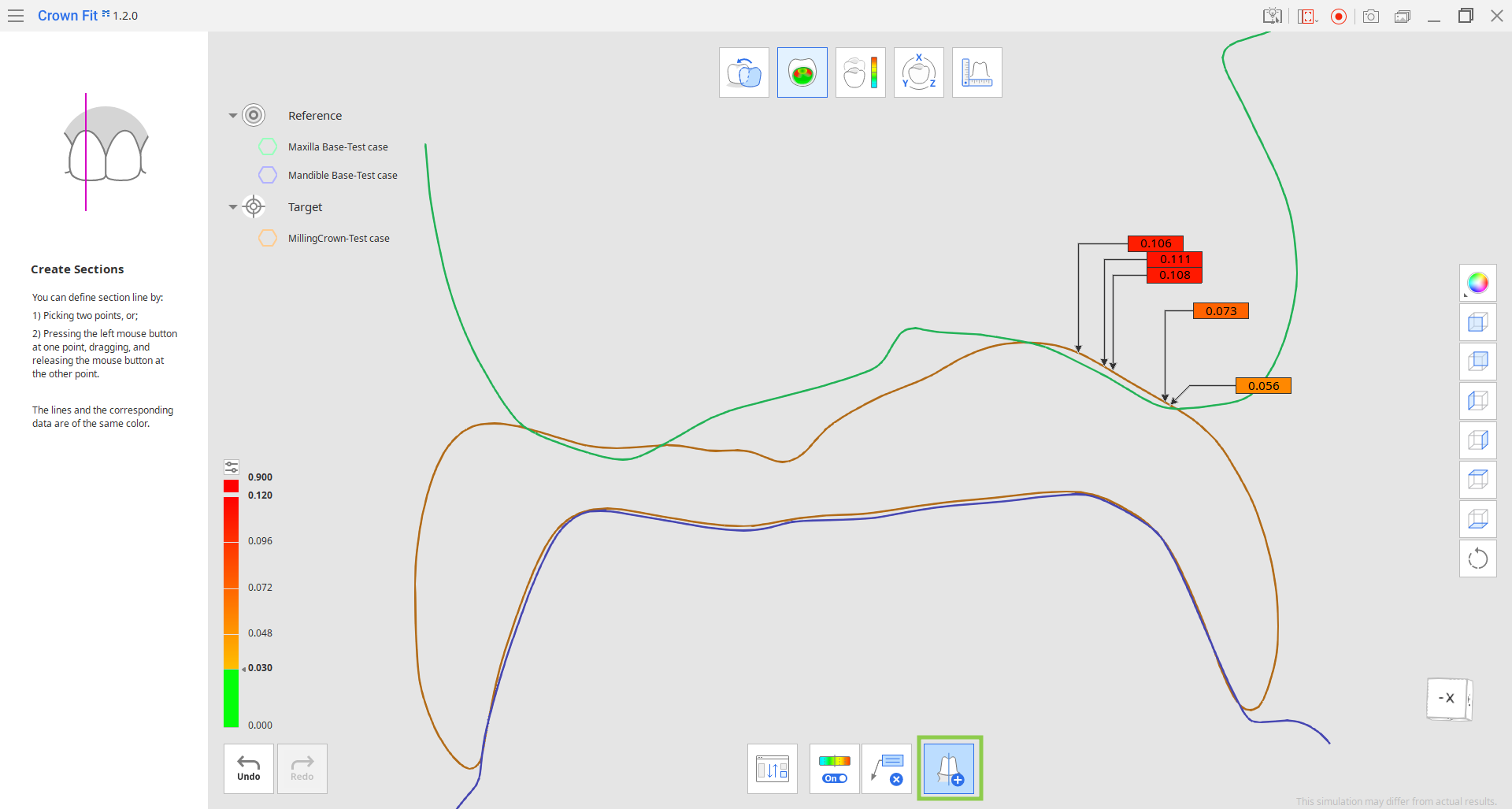Testa kronfäste
- 20 May 2024
- 1 Minut att läsa
- Skriva ut
- MörkLjus
- Pdf
Testa kronfäste
- Uppdaterad på 20 May 2024
- 1 Minut att läsa
- Skriva ut
- MörkLjus
- Pdf
Sammanfattning av artikeln
Tyckte du att den här sammanfattningen var användbar?
Tack för din feedback
I det här steget visas avvikelsen mellan preparerade tänder och frästa protesdata genom färgindikering som hjälp för att ställa in passformen för kronan. Rikta in dina krondata innan du börjar arbeta i det här steget.
🔎Obs
Eftersom den frästa zirkoniumkronans skala förstoras före sintring, utför kronanpassningstestet efter att du har minskat storleken på skanningsdata för den frästa kronan. För att göra detta, gå till steget Datatransformation.
.png)
- När du går in i det här steget är färgkartan är aktiverad som standard. Andra färger än grönt anger områden där dina referens- och måldata överlappar varandra. Se färgfältet till vänster när du granskar resultaten för kronanpassningstestet.🔎TipsKlicka på den lilla inställningsikonen ovanför färgfältet för att justera upplösningen på färgkartan. Du kan också klicka på de fetstilta siffrorna för att ange ett specifikt värde.
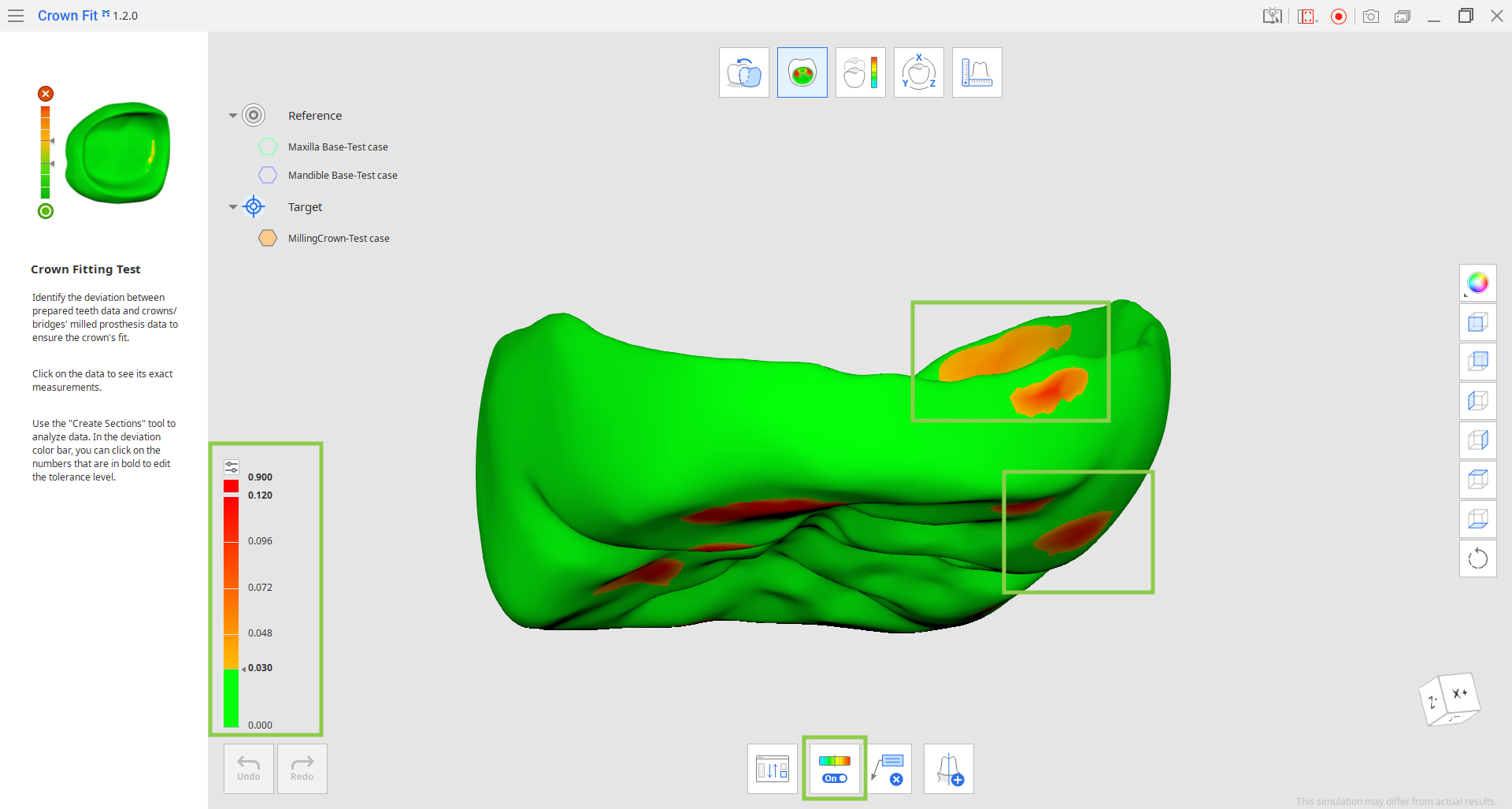
- Klicka på områden med högre avvikelse för att märka dem med exakt avvikelsemått. Om du vill ta bort något mätresultat, aktivera funktionen "Radera måttresultat" och klicka för att ta bort markeringen.🔎TipsMätresultat sparas inte om du går till ett annat steg. Om du behöver spara, använd funktionen "Skärmdump" i titelfältet.
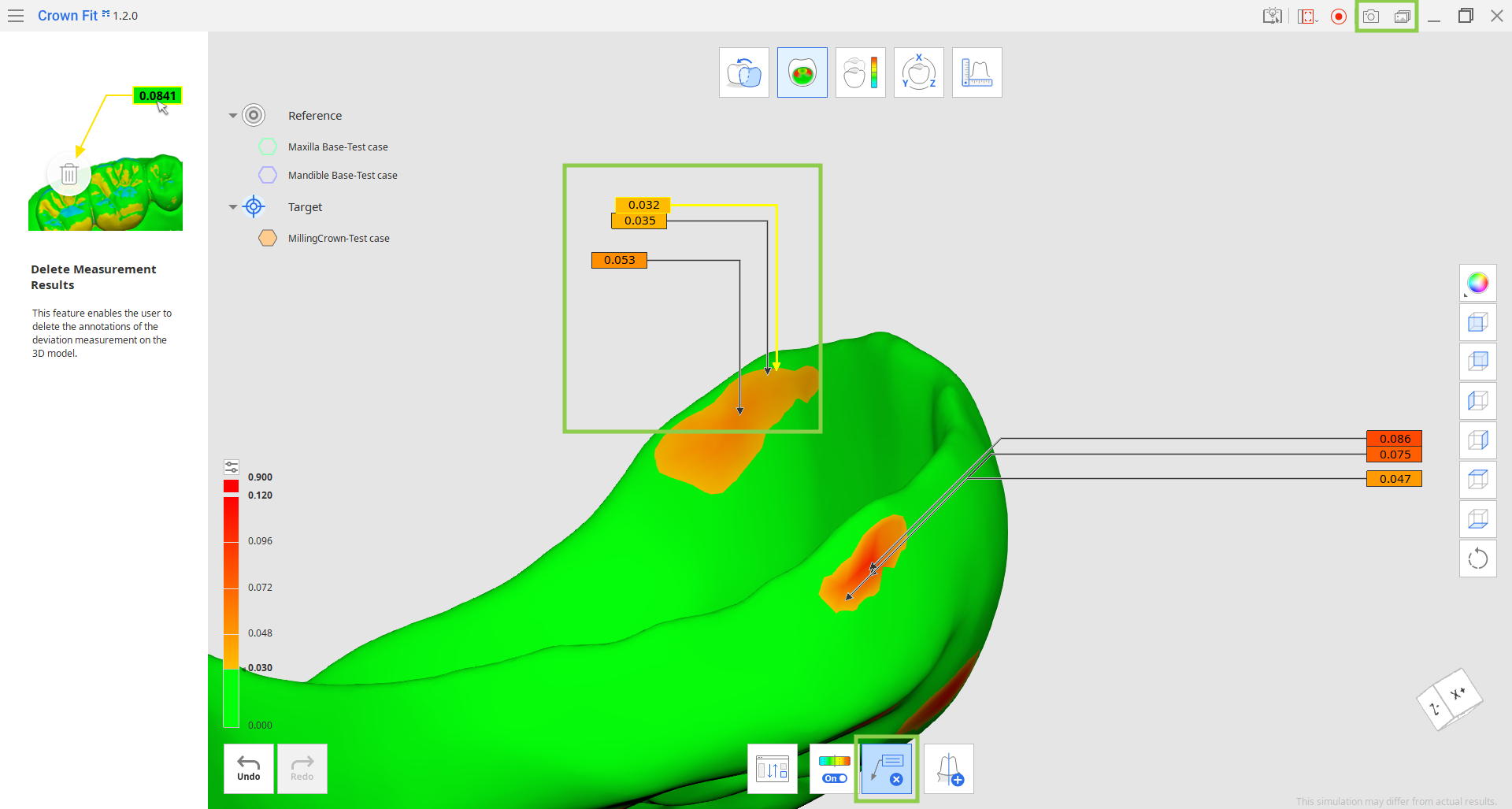
- Använd "Skapa sektioner" för att rita sektionslinjer på data genom att välja två punkter eller klicka-och-dra. Sektionslinjer visar konturerna på både referens- och måldata; du kan gömma data för att se dem tydligare. Alla skapade sektionslinjer försvinner när funktionen avaktiveras, men de sparas och finns tillgängliga i mätsteget.
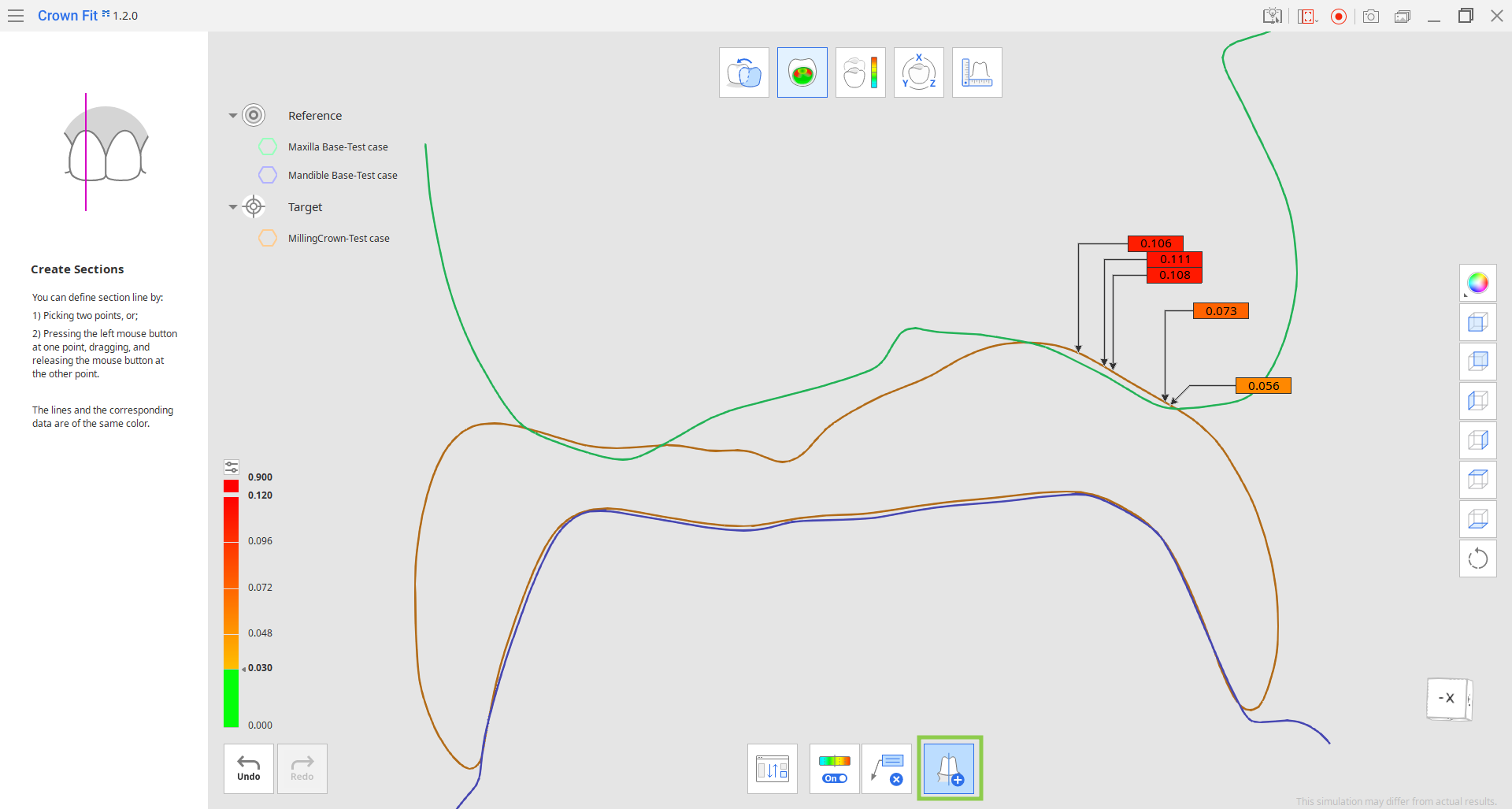
- Om det behövs kan du ändra vilka data som ska tilldelas som referens och mål med "Tilldela om data".
Var den här artikeln till hjälp?